こんにちは。山ばりゅです。
今回は、iPhoneで動画サイトYoutubeのURLをコピペする方法をバッチリ分かりやすくご紹介したいと思います。やり方も簡単で、難しい作業もございませんので、是非ぜひ今回も最後までお付き合いいただけましたらと思います。
iPhoneで動画サイトYoutubeのURLをサクサクっとコピペする方法
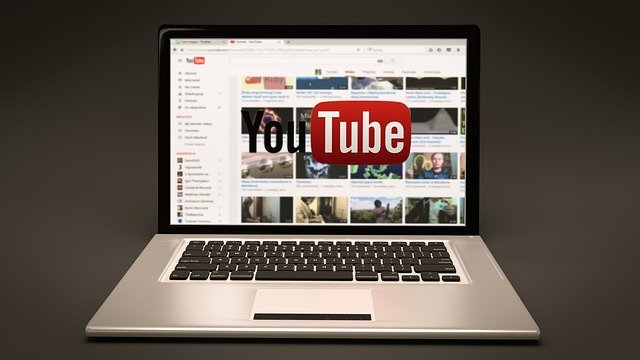
URLをコピペする方法とか、上のURL単にコピペしたらいいんじゃないの?って思ってしまいますが、最近の仕様からか、上のURL欄が無くなってしまってるんですよね。なので、動画をシェアしたい時にどこからURLをコピペすればいいのか、分からなくなってしまいがちですが、めちゃくちゃ簡単にできるんです。
では早速その手順をご説明させていただきましょう。なお、説明端末はiPhone8を使用してのご説明となっております。
YoutubeのURLをコピペする手順
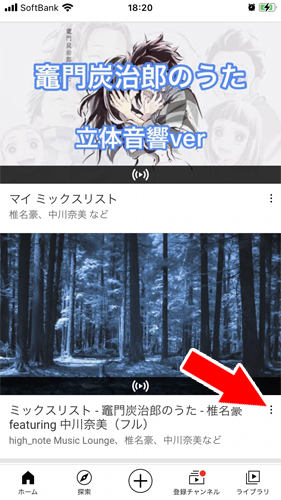
まず最初に、スマホでYoutubeを起動し、URLをコピペしたい動画の右横にある、「・」が縦に3つ並んだアイコンをタップします。
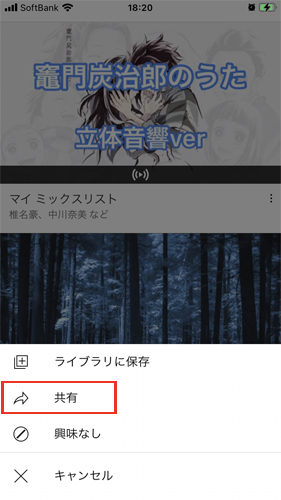
するとこのように、
- ライブラリに保存
- 共有
- 興味なし
- キャンセル
と、いくつか候補が表示されますので、その中から「共有」をタップします。
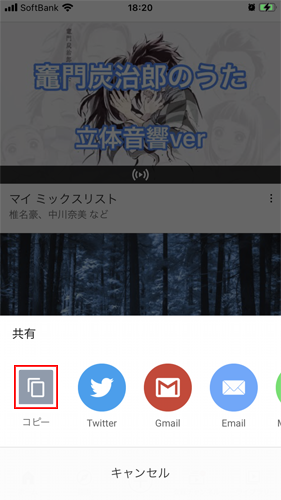
するとどのデバイスで共有するか、候補が表示されるので、一番最初の「コピー」をタップします。
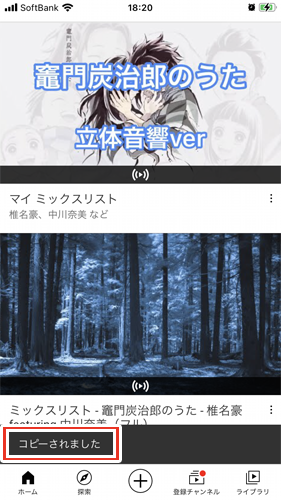
すると、このように「コピーされました。」と表示されるので、これでURLのコピーは完了。URLは出てきていませんが、しっかりとコピーされております。
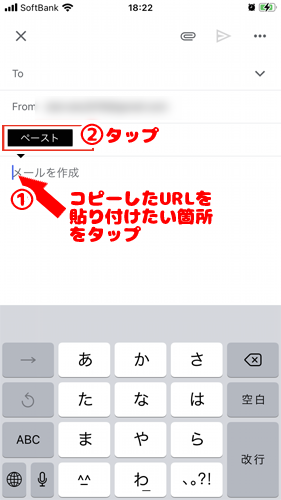
次にコピーしたURLをペーストしたいメールなどを起動し、本文入力欄をタップします。すると「ペースト」の文字が表示されるので、それをタップします。
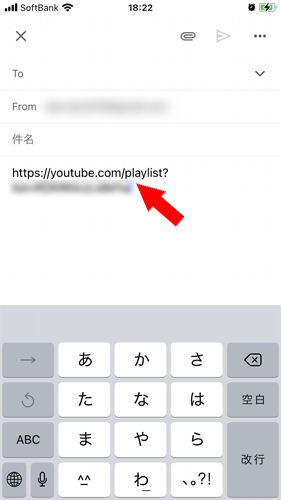
こんな感じにしっかりペーストされておりますね。これで、iPhoneでYoutubeのURLをコピペする手順は終了となります。お疲れさまでした。
コピペするアプリによっては、もっと簡単にURLコピペできる
上では、割と丁寧な作業といいますか、手順をしっかりとご紹介しましたが、コピペするアプリによっては、もっと簡単にコピペが可能です。
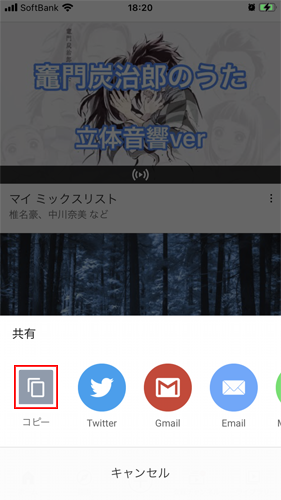
こちらは、先ほど共有をタップした後の画面なのですが、ココで「コピー」の横に色んなアプリが出てきているのがお判りいただけると思います。
- Gmail
- LINE
- Messages
など、今現在ご自身でiPhoneで使用しているアプリが、表示されているかと思います。ここでコピペしたいアプリをタップすると、一発でそのアプリが起動し、コピペができるというわけなんですね。例えば、LINEで恋人やご家族、友人に動画を共有したいのであれば、表示されているLINEのアプリアイコンをタップすると、LINEが起動し、相手を選ぶと自動的にペーストしてくれるというわけなんです。結構便利なので、良ければご参考ください。
最後に
いかがだったでしょう。今回は、iPhoneで動画サイトYoutubeのURLをコピペする方法についてご紹介させていただきました。一見すると、URLが消えてしまっているので、共有できないように思いますが、結構簡単に出来るな。とお思いになったのではないでしょうか。
今回の記事があなたのネットライフ向上のお役に立てれば幸いです。ではでは、今回はこの辺りで。今回も最後までお付き合いいただき、ありがとうございます。
